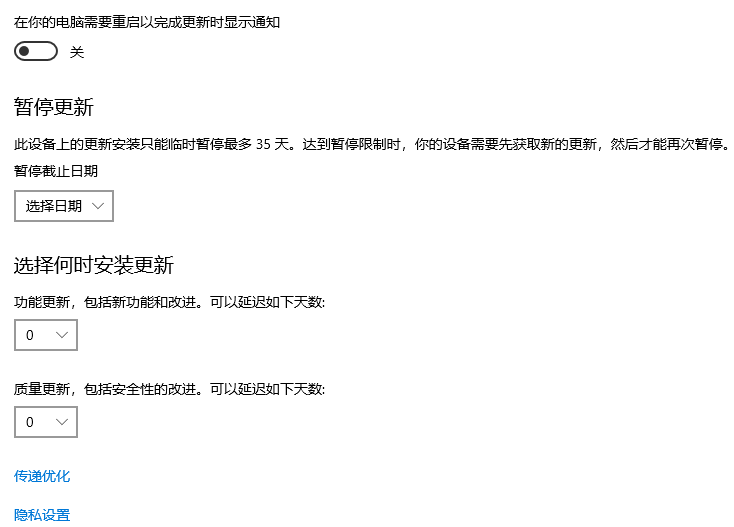Win10更新提示0xc1900223安装失败如何解决?
有些用户偶尔给Win10系统电脑进行更新就出毛病了,提示安装一些更新时出现问题,错误代码0xc1900223,那么出现这种情况我们应该如何解决呢?下面系统部落小编就给大家讲讲遇到0xc1900223错误代码的解决方法。
Win10更新提示错误代码0xc1900223的解决方法:
一、备份系统
在更新win10系统之前可以先备份当前系统,如果更新之后有任何不满意的地方可以方便恢复原来的系统。
1、使用快捷方式【Win】+【i】打开【设置】,找到【更新和安全】点击进入。
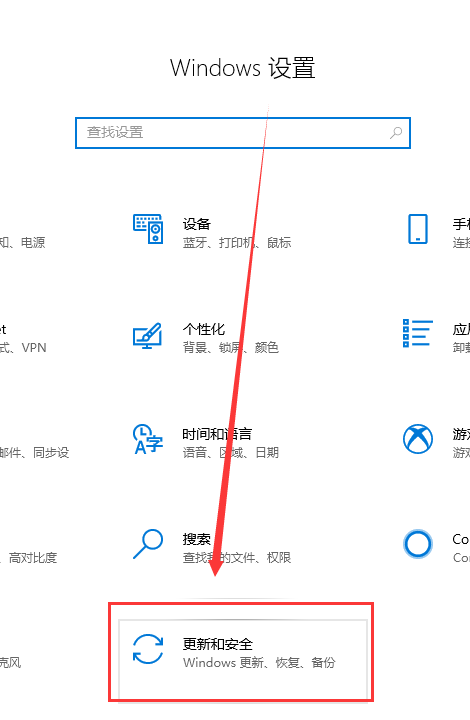
2、在左侧找到【备份】,选择右侧的【转到“备份和还原”】点击进入。
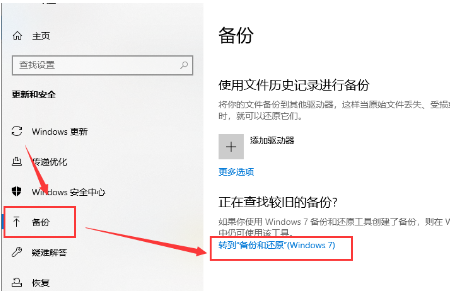
3、在【备份和还原】窗口中选择【设置备份】点击会显示打开备份,等待即可。
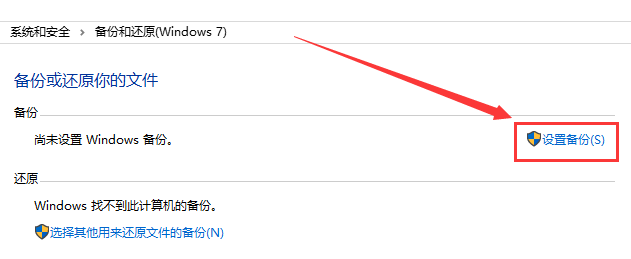
4、在【设置备份】中,可以选择备份的磁盘,点击【下一步】。
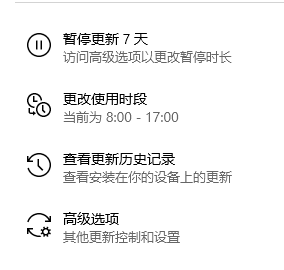
5、出现提示,选择备份内容。这里有【让Windows选择】和【让我选择】。根据个人情况选择一种,单击【下一步】。
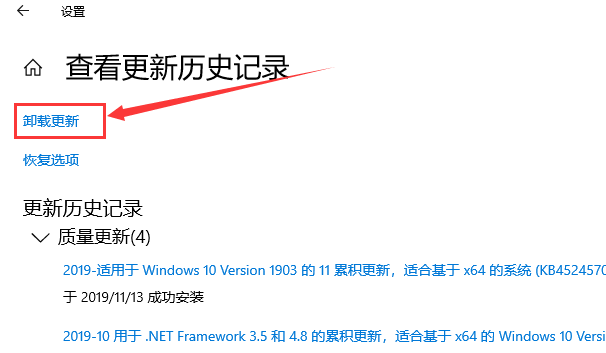
6、查看备份设置,确认无误后,点击【保存设置并运行备份】即可。
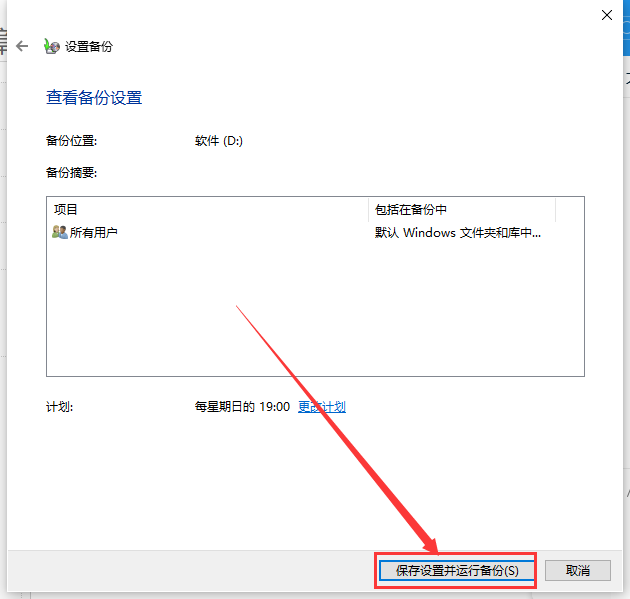
二、更新系统
1、依旧是打开【设置】,进入【更新和安全】。
2、选择左侧的windows更新,在窗口右侧可以看到现在使用的系统版本是否是最新的,如果显示的是最新的就不需要点击检查更新了,如果不是最新版本,就需要点击检查更新选项了。或者直接点击【下载】。
3、这里可以暂停更新7天,也可以更改使用时间段。
4、点击查看更新历史记录,这时会打开一个窗口,如果不想电脑更新,这时可以点击卸载更新,把更新卸载掉。
5、点击高级选项,打开高级选项设置窗口。6、我们可以选择暂停更新的暂停时间,也可以选择下次更新的时间。
相关文章
- win10系统_win10 64位专业版_win10官方正式版镜像下载
- win10系统怎么优化?23项win10优化设置让win10系统快速如飞!
- 体积最小的win10系统 占用内存最小的win10版本推荐
- Win10系统如何设置休眠后下载软件?
- Win10系统禁用设置和控制面板的教程
- 老笔记本Win10系统_旧版笔记本Win10精简版系统
- win10系统如何安装虚拟网卡?
- win10系统缩放100太小125模糊的两种解决方法
- win10系统有网络打不开网页怎么办?
- Win10系统怎么通过命令实现自动关机?
- Win10系统安装版下载_Win10专业版64位纯净版ISO镜像
- Win10系统怎么新建网络连接 ?win10系统新建网络连接方法
- Win10系统steam好友网络无法访问怎么办?
- Win10系统纯净版下载_Win10 64位纯净版系统镜像[22H2版]
- 怎样将win10系统的音量显示条设置为竖条?
- 华硕原装Win10系统下载_ASUS华硕原装系统win10正版镜像下载
相关推荐
-
win10 64位永久激活版 V2023

win10 64位永久激活版 V2023是由系统部落出品的最新的win10操作系统,这款系统是完全免费的,用户下载后一键点击安装即可,而且没有任何多余的软件,非常的纯净,喜欢的用户快来下载吧!
-
win10系统封装优化工作室版 V2023

win10系统封装优化工作室版 V2023是一款非常不错的电脑操作系统,这款系统功能强大稳定,而且系统中有大量好用的内容可以使用,让操作更加的轻松方便。喜欢的用户快来系统部落下载安装体验吧!
-
顽石Win10 21H1 64位精简版(内置Admin) V2023

顽石Win10 21H1 64位精简版内存占用小,删除了不必要的功能服务和冗余文件,还会自动屏蔽广告,让用户的上网体验更好。集成了最新最全的驱动程序,尽可能发挥出计算机的最佳性能,不会出现蓝屏、无响应等现象。
-
小修Win10 22H2 LTSC 64位极限精简版 V2023

小修Win10 22H2 LTSC 64位极限精简版是一款精简过的操作系统,具备纯净、无广告、流畅的特点,集成了必备的运行库合集和.NET Framework 3.5,满足用户的办公、娱乐需求。采用最新的封装技术,安全无毒,用户可以放心下载。
-
twm000 Win10 64位优化精简版 V2023

twm000 Win10 64位优化精简版去除了大部分无用的功能和组件,系统变得更加精简,空间占用更小,安装起来更加迅速。twm000 Win10具备纯净、流畅的特点,还添加了很多人性化功能,更加符合用户的使用习惯。
-
Ghost Win10 64位五一纪念版 V2023

Ghost Win10 64位五一纪念版支持最新的封装技术,提供完善的驱动处理方式,极大地减少“内存不能为read”现象。还优化了系统不常用的服务和启动项,支持各类大型游戏,让用户的上网体验更好。